Làm thế nào để chuyển danh bạ từ iPhone sang Android?
Khi có nhu cầu chuyển từ sử dụng điện thoại iPhone sang Android, việc ta cần làm đó chính là chuyển danh bạ. Có rất nhiều cách khác nhau để ta có thể chuyển danh bạ iPhone sang Android, cụ thể như sau:
1: Chuyển danh bạ từ iPhone sang Android bằng cách thủ công
Đây là cách làm thủ công, chia sẻ từng liên hệ trong danh bạn từ iPhone sang Android. Tuy nhiên, cách làm này chỉ phù hợp với những danh bạ có ít liên hệ hoặc sử dụng trong trường hợp bạn chỉ cần chia sẻ một số ít liên hệ trong danh bạ.
Bước 1: Vào Danh bạ, chọn vào số liên lạc bạn muốn chuyển rồi nhấn vào Chia sẻ liên hệ.
Bước 2: Chọn Mail rồi nhập địa chỉ Email đã được đăng nhập tại máy Android và bấm gửi đi.
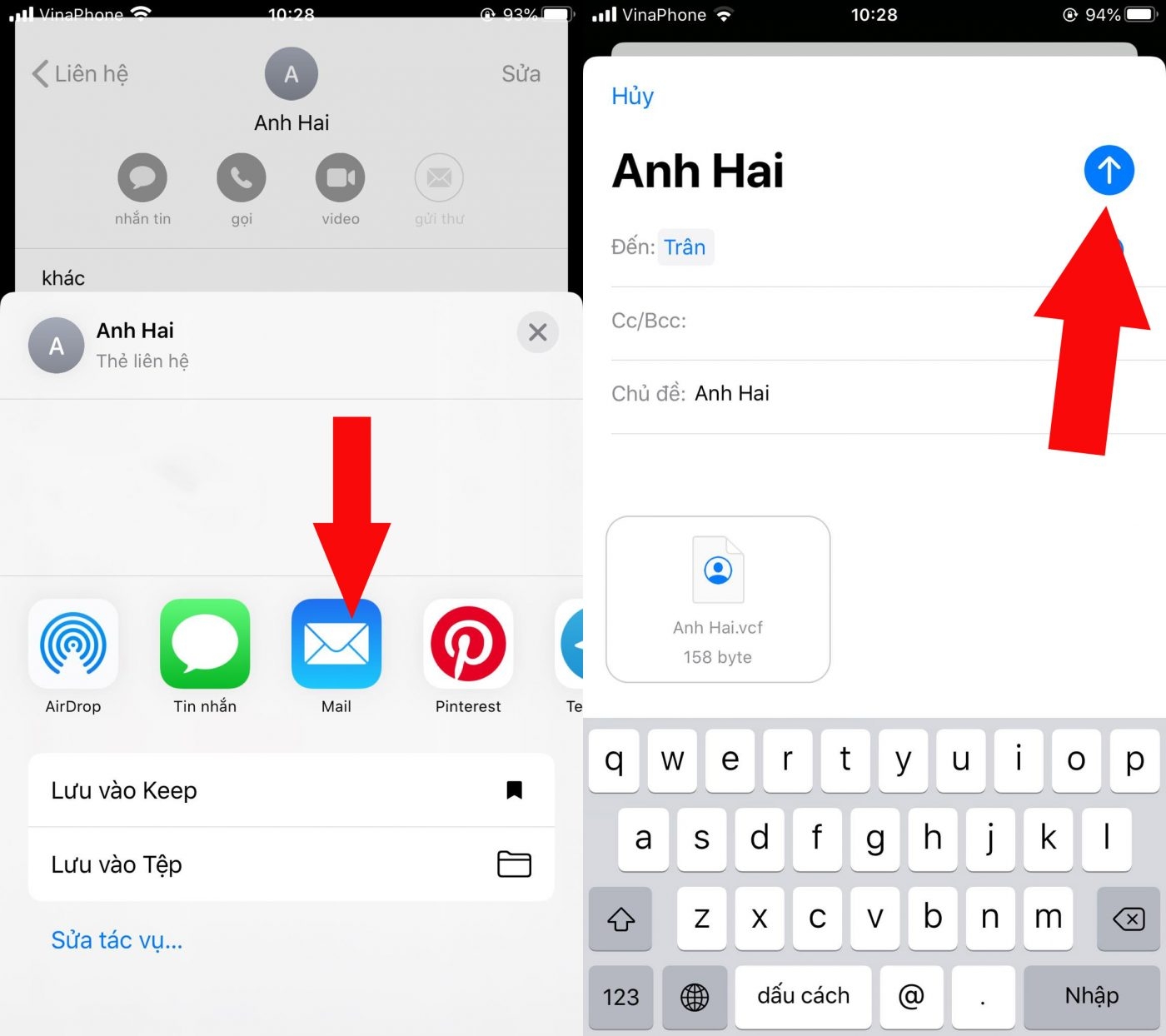 |
2: Sử dụng Google Contacts để chuyển danh bạ từ iPhone sang Android
Bước 1: Đồng bộ Danh bạ với iCloud
Đầu tiên ta cần đăng nhập vào iCloud của iPhone bằng trình duyệt web rồi chọn Contacts (Danh bạ).
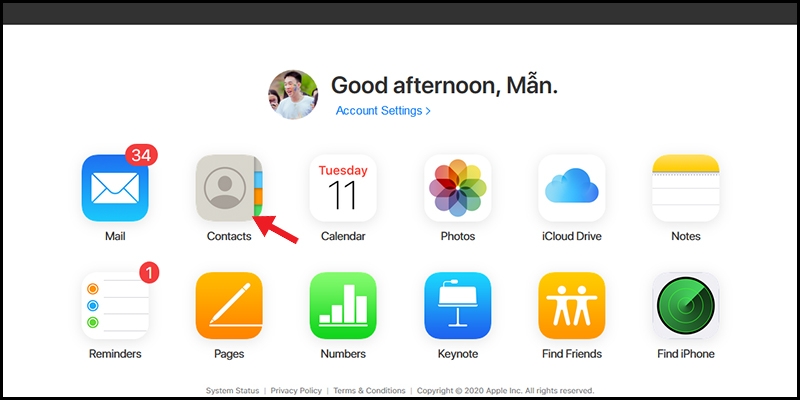 |
Nhấn tổ hợp phím Command + A trên máy MacBook hoặc Ctrl + A trên máy tính Windows để chọn hết tất cả danh bạ.
Sau đó nhấn vào Cài đặt (Biểu tượng Răng cưa) và chọn Export vCard >> Tải về máy tính. Khi tệp dữ liệu danh bạ được tải về máy thường sẽ có định dạng tệp .vcf.
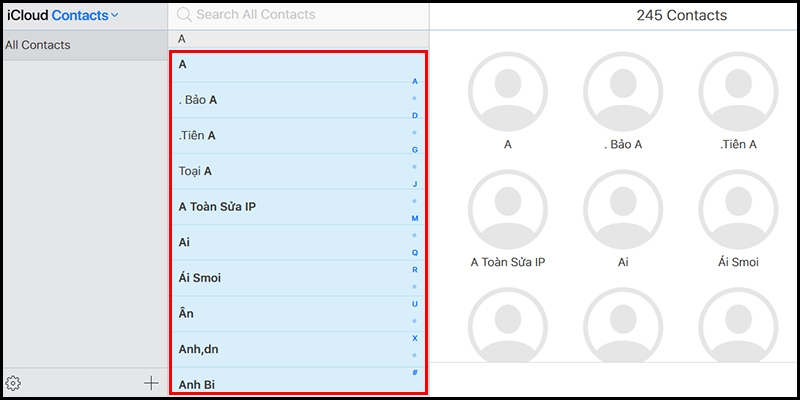 |
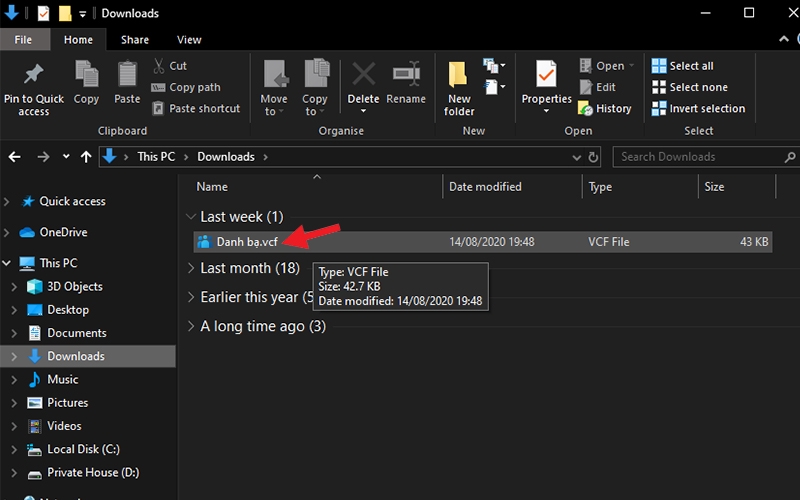 |
Bước 2: Sử dụng Google Contacts để nhập danh bạ
Đầu tiên bạn cần có một tài khoản Google và tiến hành đăng nhập vào tài khoản này trên trình duyệt web.
Tại trang chủ của Google, mở Google Contacts bằng cách chọn nút Các ứng dụng của Google rồi chọn Danh bạ (Contacts).
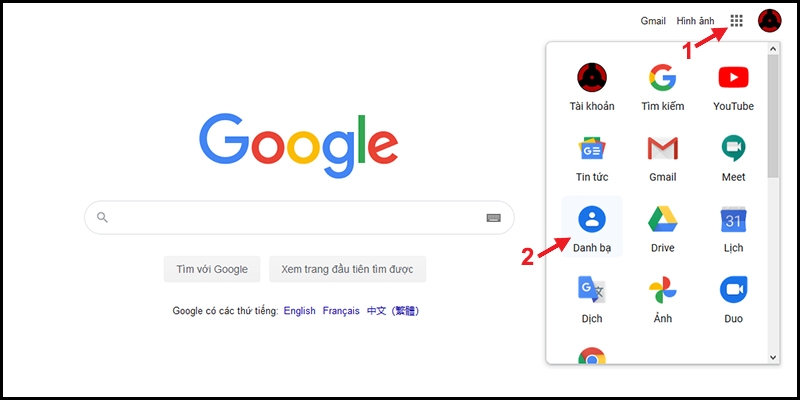 |
Tiếp theo, ta bắt đầu nhập danh bạ. Chọn nút Import >> Select file rồi chọn tệp tin danh bạ đã tải về từ iCloud trước đó.
 |
Sau khi đã chọn tệp thì, ta nhấn nút Import kết thúc quá trình nhập danh dạ.
Bước 3: Đồng bộ hóa tài khoản Google của bạn với điện thoại Android
Tại máy androi, bạn mở Cài đặt >> Người dùng và tài khoản.
Sau đó chọn Google >> Thêm tài khoản rồi nhập thông tin như yêu cầu hoặc bấm chọn đúng tên tài khoản Google trước đó bạn đã tải lên danh bạ trên Google Contacts.
Nhấn vào dấu 2 chấm (có máy sẽ là dấu 3 chấm) rồi chọn Đồng bộ ngay để kết thức quá trình đồng bộ danh bạ.
3: Chuyển danh bạ từ iPhone sang Android bằng phần mềm Copy My Data
Bước 1: Tải ứng dụng Copy My Data về cho hai thiết bị là điện thoại iPhone và Android.
Bước 2: Mở hai ứng dụng trên cả hai máy lên và bấm vào nút Next.
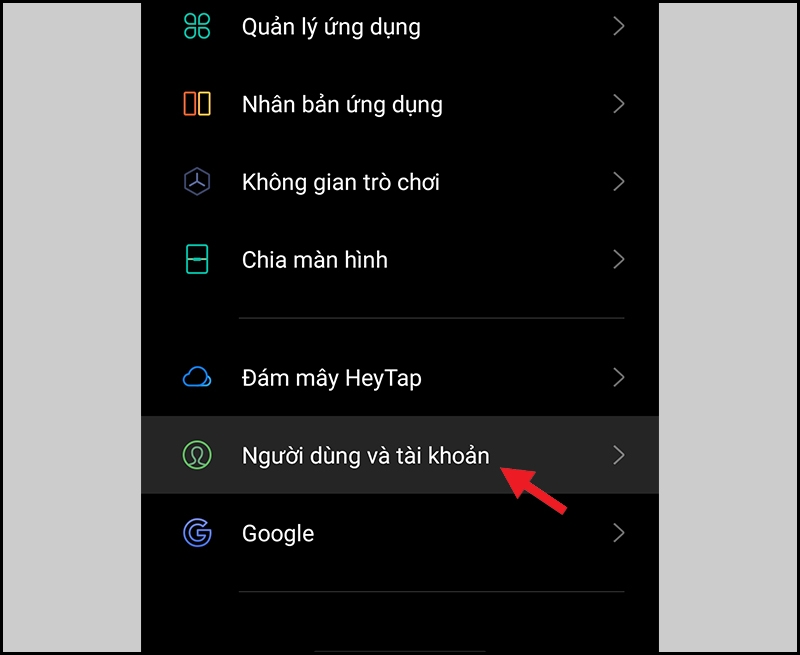 |
Bước 3: Trên điện thoại Android, ta chọn To or From Another Device Over Wifi, rồi chọn tên chiếc iPhone.
Bước 4: Chọn chuyển danh bạ iPhone sang Android.
Bước 5: Nhập mật khẩu hiển thị trên màn hình iPhone vào điện thoại Android của bạn để đảm bảo tính bảo mật.
Bước 6: Lựa chọn những file muốn chuyển từ iPhone sang Android rồi máy sẽ tự động thực hiện copy dữ liệu.
Trên đây là những cách chuyển danh bạ từ iPhone sang Android được nhiều người sử dụng nhất. Chúc các bạn thao tác thành công!
https://kinhtexaydung.petrotimes.vn/
Vân Anh
- Quy mô nền kinh tế AI tại Việt Nam dự kiến đạt 120 - 130 tỷ USD
- Luật Đầu tư sửa đổi tạo ‘làn xanh’ cho các dự án công nghệ cao
- RMIT Việt Nam ra mắt Trung tâm nghiên cứu công nghệ mới trong kinh doanh
- AISC 2025 khẳng định vị thế Việt Nam trong ngành AI và bán dẫn toàn cầu
- Sẽ thí điểm, vận hành sàn giao dịch tiền ảo
- TS Tội phạm học Đào Trung Hiếu: Nguy cơ khôn lường từ thông tin xấu, độc trên mạng xã hội
- TS. Tô Văn Trường: Cần có khung pháp lý kiểm soát và định hướng phát triển AI
- Việt Nam sẽ có Hội nghị quốc tế về “Trí tuệ nhân tạo và Bán dẫn 2025”
- Bạo lực với shipper: Lời cảnh báo về sự xuống cấp trong ứng xử xã hội
- Đầu xuân, cẩn trọng với các hình thức lừa đảo tâm linh

